A interface do usuário moderna do Windows 8 funciona muito bem como um iniciador de aplicativos, e foi principalmente a reação da remoção do botão Iniciar que fez parecer que não era útil. novo metroTab é uma extensão do Chrome que vira a nova página da guiano Chrome, em um excelente iniciador de aplicativos moderno baseado na interface do usuário, completo com blocos ativos e aplicativos extras que imitam os do Windows 8. A nova página da guia possui blocos que podem ser classificados em grupos, editados e excluídos. Os blocos ao vivo mostram novas notificações no Facebook, Google+, Twitter, Tumblr etc. O nível de personalização oferecido pelo novo metroTab e o quão bem ele replica a UI moderna são simplesmente incríveis; ele ainda possui um aplicativo de câmera que permite tirar fotos com sua webcam, um aplicativo de previsão do tempo que fornece uma previsão do tempo de uma semana para sua localização atual e um leitor de RSS compatível com Digg, AOL, Feedly e o falecido Leitor do Google. Tudo, desde grupos de blocos até a taxa de aparência e atualização dos blocos, é personalizável.
Uma vez instalado, o novo metroTab adicionará todos os seusAplicativos Chrome como blocos para a nova página da guia, juntamente com os aplicativos que ele traz, incluindo Clima, Câmera, SkyDrive, Outlook, Feeds RSS, Vimeo e Grooveshark, para citar alguns. Se você já usa o Windows 8, saberá como a maioria das coisas funciona.
Adicionando e editando blocos
A primeira coisa que você deseja fazer é organizar omosaicos, pois serão uma mistura de aplicativos que você instalou e os que a extensão instalou. Para remover um ou mais blocos, clique com o botão direito do mouse para selecioná-los. Uma faixa de opções na parte inferior da guia será exibida, assim como a barra de aplicativos inferior no Windows 8. Você pode alterar o tamanho, o ícone e a cor do bloco. Se o bloco pertencer a um aplicativo que você instalou, você poderá excluí-lo e / ou desinstalá-lo.
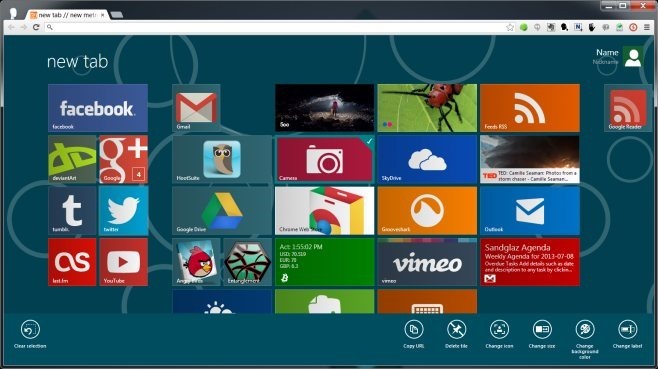
Para adicionar um novo bloco como atalho a um site,clique na sua imagem de perfil no canto superior direito e selecione a opção "Adicionar bloco". Digite o link para o site e a extensão preencherá automaticamente o campo "Rótulo" no texto do título do site. Ele também usará o ícone favorito do site para a imagem lado a lado, mas você poderá adicionar sua própria imagem, se quiser. Clique em "Criar bloco" quando terminar e seu bloco será adicionado.
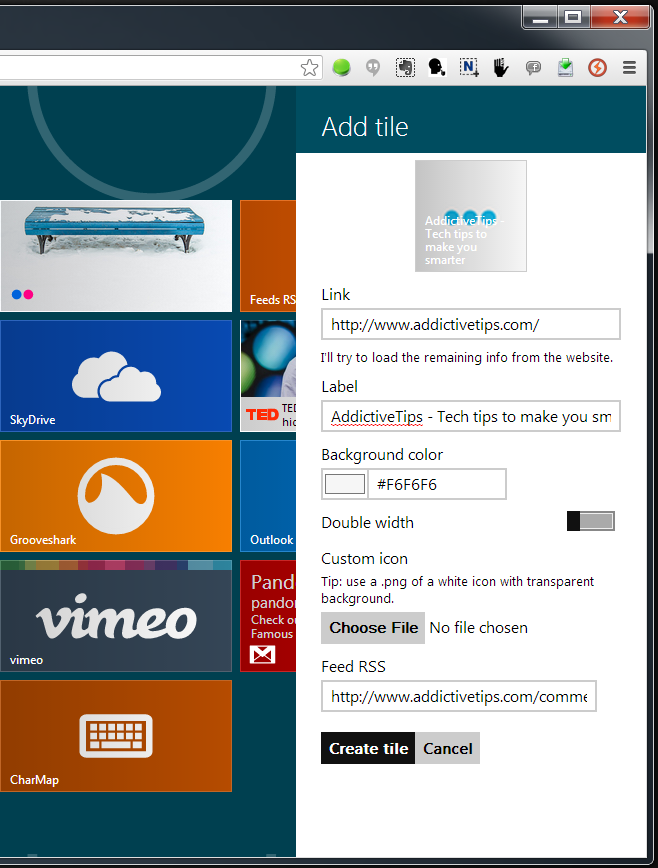
Movendo e agrupando ladrilhos
Você pode mover peças para um grupo diferente, comovocê pode no Windows 8, mas o método é um pouco diferente. Ao reposicionar blocos dentro de um grupo, é importante lembrar que eles não podem ser colocados em um espaço vazio onde um bloco ainda não exista. Os ladrilhos substituem os outros ladrilhos. Clique e arraste um ladrilho sobre outro e solte-o lá para que eles troquem de lugar. Para mover um bloco para um grupo diferente, arraste e segure-o sobre um dos divisores que separam um grupo e solte-o lá.
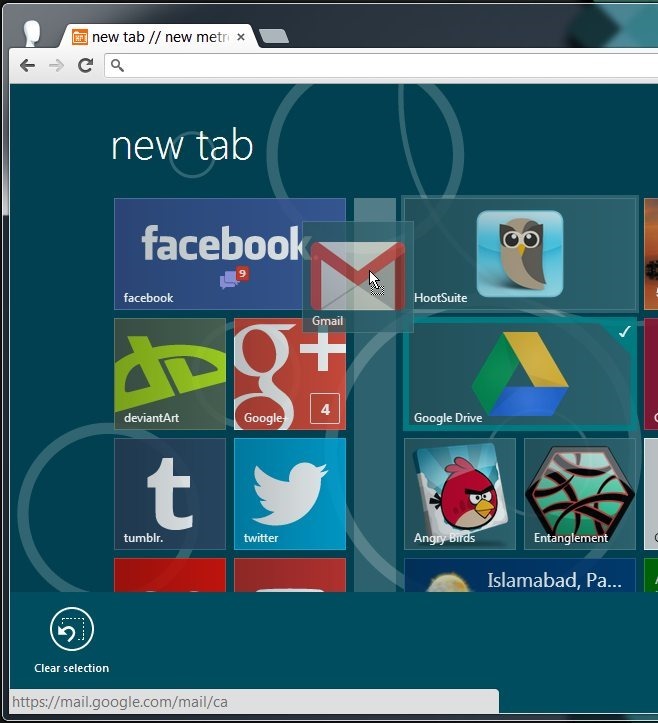
Gerenciando blocos ao vivo
Alguns dos blocos ativos exigem que você selecione quais informações serão exibidas nas novas opções do metroTab.
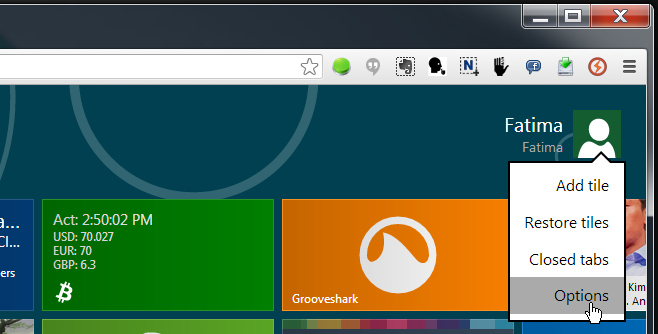
Você pode selecionar com que frequência as peças vivas sãoatualizado, defina um local para o bloco Clima, escolha o serviço de feed padrão para o bloco RSS Feed e especifique quais eventos serão exibidos no bloco deviantArt. Aqui, você verá um dos primeiros erros dessa extensão e isso não é tudo em inglês (embora a maioria seja). Os títulos de cada opção estão em espanhol, mas a descrição está em inglês para que você possa entendê-los.
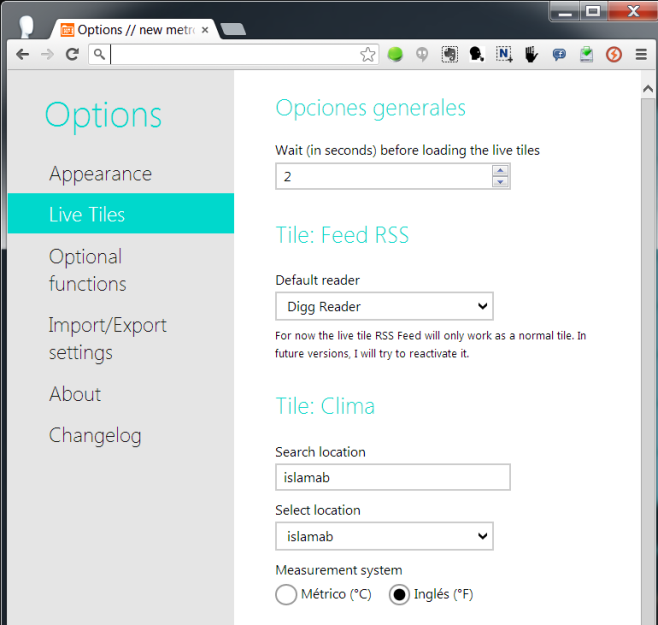
Gerenciando a aparência do bloco e personalizando o plano de fundo
A guia "Aparência" nas novas opções do metroTabfornece uma quantidade inacreditável de opções de personalização para alterar a aparência da nova página da guia. Essa guia em si é dividida em cinco guias. A guia "usuário" permite que você insira seu nome, apelido e avatar. A guia "Cores" permite escolher um dos seis padrões de plano de fundo disponíveis, adicionar o seu próprio e selecionar uma cor de tema para os blocos e outros elementos da interface do usuário. A guia "Animações" permite ativar animações adicionais para blocos e rolagem suave. A guia "Detalhes" permite selecionar o nome padrão para a nova página da guia. Se você estiver usando uma tela grande, também poderá definir o plano de fundo para ajustar o tamanho da tela daqui. Por fim, a guia CSS personalizado permite personalizar a aparência da nova página da guia usando um arquivo CSS próprio.
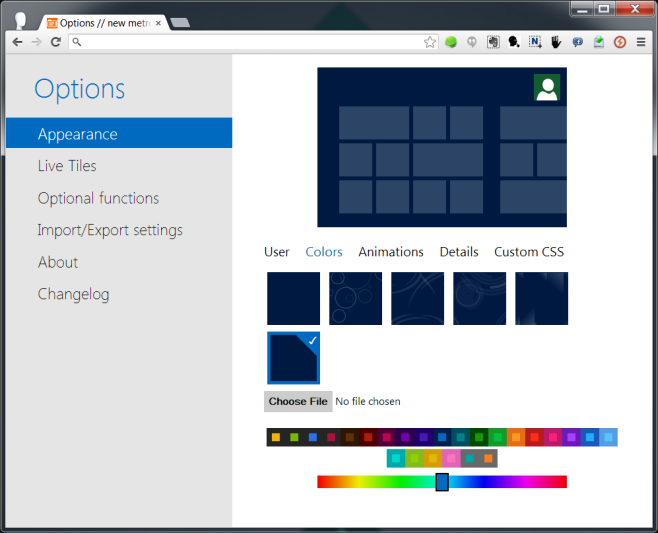
Configurações de importação / exportação
Na guia Configurações de importação / exportação, no novoCom as opções do metroTab, é possível exportar a lista de blocos e ícones, bem como as cores e todas as suas configurações de personalização para a extensão, para importá-los para outro computador facilmente ou restaurá-los no mesmo computador, caso você desinstale o navegador. ou mude para um perfil diferente.
Abrindo aplicativos
O novo metroTab mostra as mesmas animações de inicialização da interface moderna quando você clica em um bloco. Indica que o aplicativo ou link está sendo aberto e desaparece assim que a página começa a carregar.
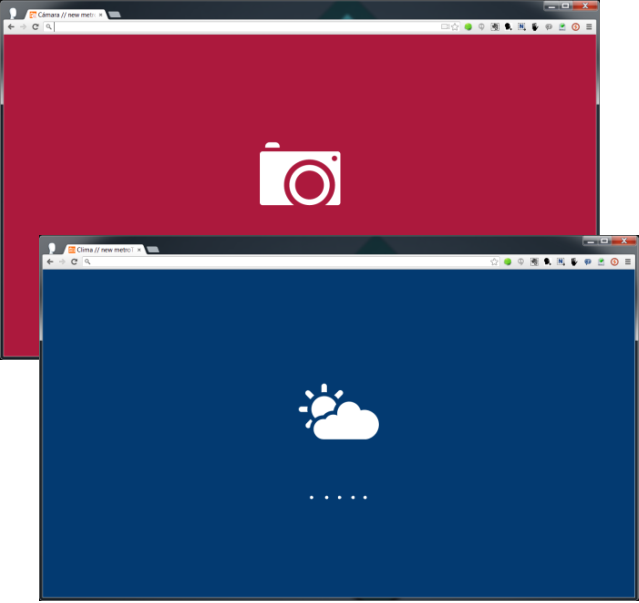
Como mencionado acima, o iniciador de aplicativos oferece alguns aplicativos próprios do Windows 8. A seguir, estão as capturas de tela de três, a saber, os aplicativos Weather e TED Talks.
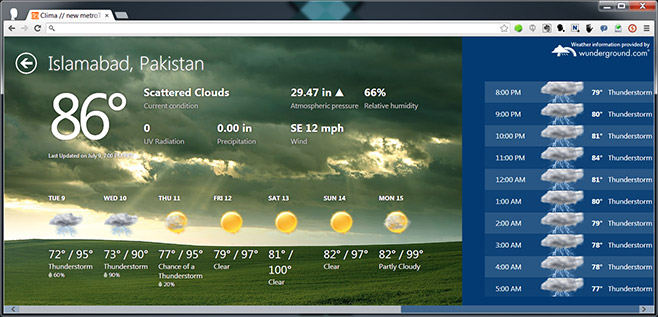
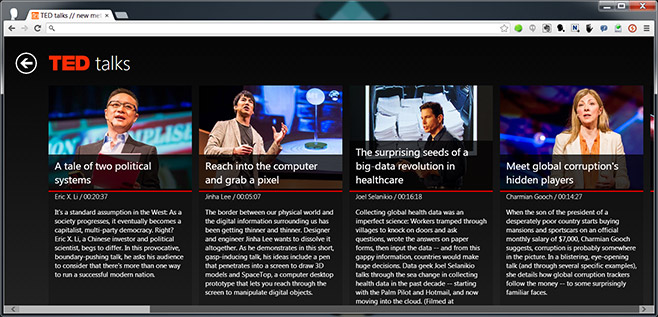
O novo metroTab oferece otimização da tela de toque,mas esse recurso é atualmente experimental. Para habilitá-lo, vá para a guia "Funções opcionais" e ative o Suporte da tela sensível ao toque. A extensão também permite reabrir guias fechadas recentemente, se você ativar o recurso nessa mesma guia, mas de acordo com nossos testes, isso também não estava funcionando. Independentemente disso, esta é uma das melhores renderizações da interface do usuário moderna para um navegador que vimos. Desde a atenção aos detalhes até a integração de tantas opções e recursos verdadeiros para o Windows 8, a extensão funciona muito bem. Você tem um ou dois erros aqui e ali, mas na maioria das vezes, é realmente incrível.
Instale o novo metroTab na Chrome Web Store








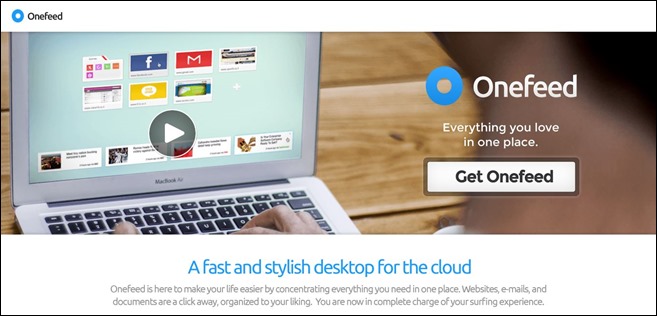




Comentários